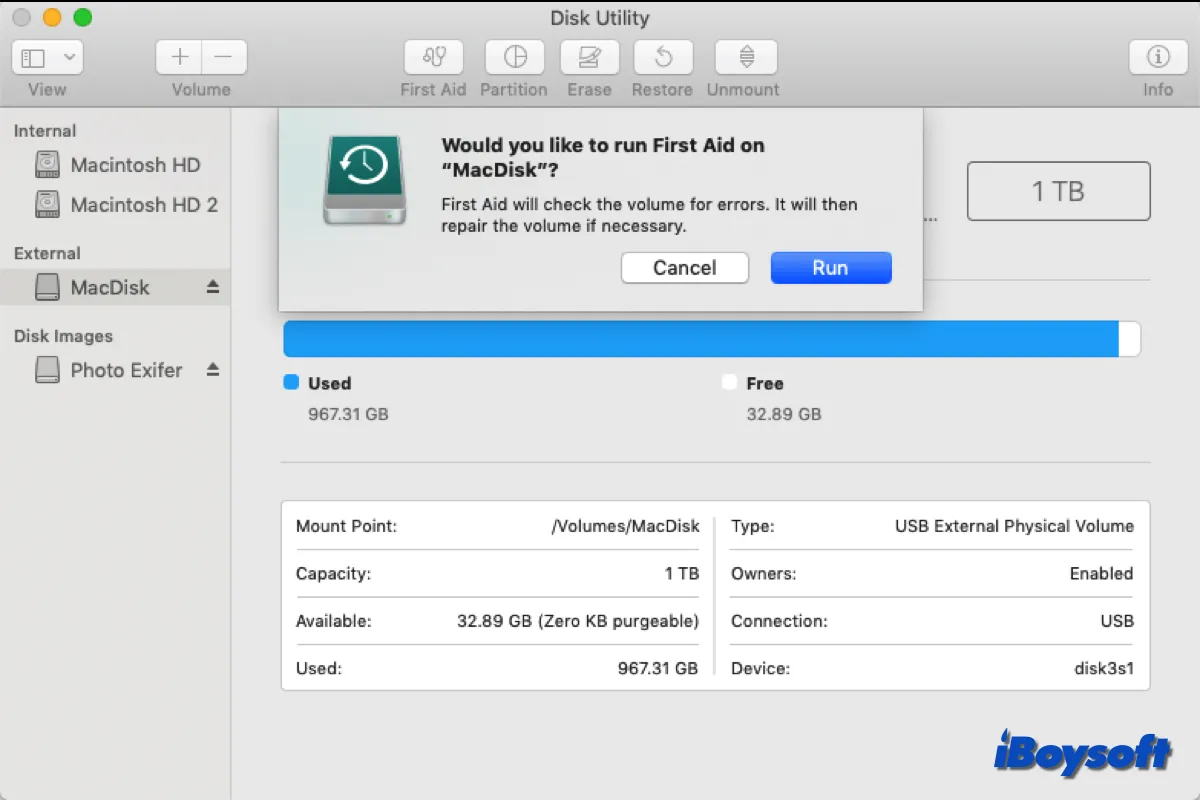Apple AirPort Time Capsule oder Apple Time Capsule ist ein bemerkenswerter drahtloser Router und Netzwerk-attached Storage-Backup-Dienstprogramm. Sie können ihn als Internet-Server einrichten und das von ihm verbreitete Internet nutzen, um alle netzwerkbasierten Aufgaben auf Ihrem Mac-Computer zu erledigen. Darüber hinaus können Sie ihn als Ziellaufwerk für das Time MachineBackup auswählen, das automatisch jede Änderung sichert, die Sie vorgenommen haben.
Es funktioniert gut als Internetprojektor und Backup-Speicherlaufwerk die ganze Zeit, bis einige Benutzer berichten, dass die Time Capsule-Festplatte beschädigt oder defekt ist, wodurch die Backup-Dateien unzugänglich werden.
Dieses Problem bringt die Leute um den Verstand, da das Backup in der Time Capsule die letzte Option sein könnte. Keine Sorge, bitte. Dieser Beitrag bietet praktische Lösungen für die Durchführung der AirPort Time Capsule Datenwiederherstellung auf sowohl Mac als auch Windows-Computern.

Warum tritt Datenverlust bei Time Capsule auf?
Wie bei jedem anderen Speichersystem kann auch die Time Capsule beschädigt oder defekt sein, was dazu führen kann, dass die Dateien und Ordner darauf unzugänglich werden. Mögliche Ursachen können Virusinfektionen, Malware-Angriffe, versehentliche Löschungen und logische Schäden sein. Unabhängig vom endgültigen Faktor ist sicher, dass sobald die Apple Time Capsule nicht mehr funktioniert, Sie keinen Zugriff auf Dateien und Ordner haben.

Um die unschätzbaren Dateien und Ordner zurückzuerlangen, sollten Sie so schnell wie möglich eine Datenrettung auf der Time Capsule durchführen, denn je länger die Zeit vergeht, desto geringer ist die Erfolgsquote der Datenrettung.
Glücklicherweise ist die Time Capsule mit einer Festplatte ausgestattet, die es Ihnen ermöglicht, sie aus dem Gerät zu entfernen. Sobald Sie sie aus der Time Capsule entfernt haben, können Sie sie mit einem funktionierenden Mac oder Windows-Computer verbinden und den Dateiwiederherstellungsprozess starten.
Wenn Sie diesen Artikel informativ finden, teilen Sie ihn bitte mit mehr Menschen auf Ihrer bevorzugten Plattform!
Wie entferne ich die Festplatte aus der Time Capsule?
Obwohl eingestellt, ist die Time Capsule ein wunderbares Dienstprogramm für Internet und Datenspeicherung. Nehmen wir an, Sie finden den Speicherplatz der Time Capsule unzureichend oder nicht zugänglich, können Sie ihn für ein Festplatten-Upgrade oder eine Datenrettung auf der Apple Time Capsule ausbauen.
Hier ist ein Video, das erklärt, wie Sie die Festplatte der Time Capsule ausbauen:
Dieser Weg wurde von einem Apple AirPort Time Capsule-Experten als wertvoll bewiesen und ist auch für Anfänger im Bereich Maschinendemontage einfach durchzuführen.
Wir zeigen Ihnen auch, wie Sie die Time Capsule-Festplatte selbstständig mit detaillierten Schritten ausbauen können:
Schritt 1: Reinigen Sie die Time Capsule mit einem weichen Tuch, um zu verhindern, dass Staub in das Gerät gelangt.
Schritt 2: Erhitzen Sie die Rückseite der Time Capsule mit einem Föhn, dann können Sie die Rückseite leicht abziehen.
Schritt 3: Verwenden Sie einen verfügbaren Schraubendreher, um die Schrauben einzeln vorsichtig zu lösen, dann nehmen Sie die Basis behutsam heraus.
Schritt 4: Nehmen Sie eine Pinzette und entfernen Sie vorsichtig den Temperatursensor, dann holen Sie den Kunststoffclip heraus, der die Festplatte fixiert.
Schritt 5: Trennen Sie die beiden Kabel, die die Festplatte verbinden, vorsichtig ab.
Schritt 6: Nehmen Sie die Festplatte behutsam heraus, die mit grüner und schwarzer Abdeckung versehen sein sollte. Dann haben Sie eine Festplatte von Western Digital, die in Zusammenarbeit mit Apple hergestellt wurde.
Wenn es Ihnen gelungen ist, die Time Capsule-Festplatte auszubauen, teilen Sie Ihre Freude mit anderen!
Wie führe ich die Wiederherstellung von Zeitkapsel-Daten auf Mac oder Windows durch?
Jetzt da wir bereits die Zeitkapsel-Festplatte haben, ist es an der Zeit, mit der Datenwiederherstellung auf der Apple Zeitkapsel zu beginnen. Sie können diese Aufgabe entweder auf einem macOS-Computer oder einem Windows-Computer je nach Ihren Vorlieben durchführen.
Dieser Beitrag zeigt am Beispiel der Wiederherstellung von Dateien von der Festplatte der Zeitkapsel auf dem Mac:
Schritt 1: Holen Sie sich einen geeigneten Festplattenadapter oder ein Gehäuse, um die Festplatte mit Ihrem Computer zu verbinden.
Schritt 2: Warten Sie und sehen Sie, ob die Festplatte erkannt, erkannt und auf Ihrem Computer angezeigt wird. Wenn dies der Fall ist, gehen Sie zum nächsten Schritt. Andernfalls gehen Sie übrigens in das örtliche Festplattenreparaturzentrum für professionelle Reparaturen und Datenwiederherstellung.
Schritt 3: Laden Sie kostenlos und installieren Sie iBoysoft Data Recovery Software auf Ihrem Computer.
Die iBoysoft Data Recovery Software ist mit fortschrittlichen Festplattenscantechniken und erstaunlichen Datenwiederherstellungsalgorithmen konfiguriert, die zahlreiche Lobeshymnen und Anerkennungen für ihre Exzellenz und hohe Erfolgsquote bei der Datenwiederherstellung erhalten haben. Sie können sie nutzen, um Hunderte von Dateiformaten von unlesbaren, unzugänglichen, korrupten, defekten oder sogar abstürzenden internen oder externen Festplatten wiederherzustellen.
Der Installationsprozess erfolgt automatisch je nach dem Betriebssystem, das Sie verwenden.
Schritt 4: Starten Sie iBoysoft Data Recovery Software und wählen Sie die Festplatte der Zeitkapsel in der Geräteliste aus.
Schritt 5: Klicken Sie auf Nach verlorenen Daten suchen, um den Festplattenscanvorgang zu starten. iBoysoft Data Recovery Software durchsucht Ihre Festplatte Bit für Bit und Sektor für Sektor nach verlorenen Dateispuren.

Schritt 5: Wenn der Festplattenscanvorgang abgeschlossen ist, können Sie die gescannten Ergebnisse überprüfen, indem Sie mit der rechten Maustaste auf die Datei klicken und Vorschau auswählen. Sie können die gewünschte Datei auch mit ihrem Namen oder Dateiformat im Suchfeld finden.

Schritt 6: Wenn Sie die Dateiüberprüfung abgeschlossen haben, wählen Sie die gewünschten Dateien aus und klicken Sie auf Wiederherstellen, um mit der Datenwiederherstellung zu beginnen. Bitte speichern Sie die Dateien gut und erstellen Sie bei Möglichkeit ein vollständiges Backup.
Die Schritte zur Datenwiederherstellung auf Apple Zeitkapsel auf Windows-Computern sind weitgehend die gleichen, nur die Schaltflächen sind anders. Sie können die Software auf Ihrem Computer herunterladen, um leicht verlorene Dateien von der externen Festplatte auf einem PC wiederherzustellen.
Abschließende Worte
Einige Benutzer werden deprimiert, wenn sie feststellen, dass die Time Capsule korrupt oder defekt ist, da sie glauben, dass es keinen Zugriff mehr auf die darin gespeicherten Dateien gibt. Es gibt jedoch immer noch die Möglichkeit, eine Datenwiederherstellung von der Time Capsule Festplatte durchzuführen, solange kein schwerer logischer Fehler oder physischer Schaden vorliegt, das heißt, die Festplatte auszubauen und mit einem Computer zu verbinden, um die Daten wiederherzustellen.
Wenn Sie eine solche Time Capsule mit wichtigen Dateien zur Hand haben, versuchen Sie jetzt die in diesem Beitrag erwähnte Lösung!
FAQ zum Thema Time Capsule Datenwiederherstellung
- QWie kann ich Dateien von meiner Apple Time Capsule wiederherstellen?
-
A
Sie können die Festplatte der Time Capsule abrufen und dann iBoysoft Data Recovery Software verwenden, um Datenrettung durchzuführen.
- QVerliere ich alles, wenn ich meine Time Capsule zurücksetze?
-
A
Nein, ein Werksreset löscht nicht die Daten, die auf der internen Festplatte einer Time Capsule gespeichert sind.